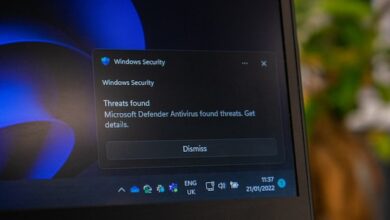كيفية استرجاع الصور المحذوفة من الهاتف OPPO

كيفية استرجاع الصور المحذوفة من الهاتف OPPO ؟ طريقة استرجاع الصور المحذوفة من أسهل الطرق للحصول على الصور المحذوفة من الهاتف اذا تم القيام بها بشكل صحيح، حيث من الممكن أن يفقد المستخدم العديد من الصور المهمة دون نية ذلك، لذلك سوف نقدم لك الكثير من الطرق التي يمكنك من خلالها استعادة تلك الصور علي موقع بسيط دوت كوم.
جدول المحتويات
- كيفية استرجاع الصور المحذوفة من الهاتف OPPO
- استعادة الصور من المجلد المحذوف
- تطبيق ديسك ديجر لاستعادة الصورة المحذوفة من هاتف OPPO
- استعادة الصور من جوجل درايف
- استعادة الصور المحذوفة عن طريق OPPO Cloud
- تطبيق Recuva استرجاع الصور المحذوفة من الهاتف OPPO
- استعادة الصور المحذوفة
- استعادة الصور القديمة المحذوفة من الهاتف
- استعادة الصور المحذوفة من جوجل
- استعادة الصور المحذوفة منذ سنوات
- استرجاع الصور بدون استخدام برامج
- كيفية استرجاع الصور المحذوفة من الهاتف OPPO من صور جوجل
- استرجاع الصور المحذوفة من الايفون
- استرجاع الصور المحذوفة من ألبوم الصور على iPhone
- استعادة الصور بعد إعادة ضبط المصنع من صور Google
- قد يهمك
كيفية استرجاع الصور المحذوفة من الهاتف OPPO
- تعتبر شركة Oppo من الشركات الرائدة في مجال الهواتف الذكية. حيث حرصت على إضافة الكثير من التطورات لهواتفها.
- هذا يضمن أن لديها أكبر شريحة من العملاء.
- من خلال لفت الانتباه إلى ما تقدمه الشركة من إصدارات متعددة.
- نجد أنه في كل فئة تقوم بتقديمها، فإنك تعمل على إضافة المزيد من التطور التكنولوجي.
- كما تحاول قدر الإمكان إضافة التطورات التي تناسب احتياجات المستخدم وتعمل على تلبية متطلباته.
- من أهم التقنيات التي أطلقتها OPPO أنه يمكن استعادة الصور المحذوفة بسهولة ويسر عن طريق القيام بعدة خطوات بسيطة كما أنه ليس بطريقة واحدة.
- حتى أن لها عدة طرق، لذلك عندما تفقد أيًا من صورك عن طريق الخطأ، لا داعي للقلق.
- من خلال ما يلي، سوف نذكر جميع الطرق التي يمكن من خلالها استعادة الصور.
استعادة الصور من المجلد المحذوف
- الطريقة الأولى التي يمكن اللجوء إليها هي طريقة استرجاع الصور من ملف أو مجلد محذوف.
- حيث قامت شركة Oppo من خلال نظام التشغيل الخاص بها بإضافة مجلد يحتفظ بالصور في حالة حذفها.
- إذا قمت بمسح الصور من المعرض ولكن لم يتم مسحها من هذا المجلد، فمن الممكن استعادتها من خلال تطبيق الخطوات التالية:
- يقوم المستخدم بفتح هاتف OPPO، ثم يدخل مدير الملفات.
- ابحث عن سلة المحذوفات.
- انقر فوق المجلد لعرض الصور المحذوفة.
- اختيار الصور التي يريد المستخدم استرجاعها، بعد ذلك ستظهر له قائمة من صندوقين، أحدهما للمسح نهائياً والآخر لاستعادته.
- يجب عليه الضغط على زر الاستعادة وتأكيد الأمر.
- سيجد المستخدم أن الصور قد تمت إزالتها من ملف المحذوفات وإعادتها إلى موقعها الأصلي الذي تم حذفها منه.
تطبيق ديسك ديجر لاستعادة الصورة المحذوفة من هاتف OPPO
في حالة حذف الصور نهائيًا من جميع الملفات الموجودة على الهاتف، فمن الممكن استخدام الطريقة التالية، والتي تضمن إعادة جميع الصور إلى الهاتف في غضون دقائق قليلة.
حيث يوجد تطبيق يسمى Disk Digger يمكن تنزيله بسهولة لاستعادة ما تم حذفه من الهاتف.
من الجدير بالذكر أنه تطبيق لا يشغل مساحة كبيرة.
كما أنه يعمل بكفاءة عالية على أجهزة OPPO ولا يتسبب في تجمدها أو ارتعاشها.
كما أنه آمن تمامًا، مما يجعله الاختيار الأمثل في هذه الحالة، حيث يمكن استعادة الصور باستخدامه من خلال تطبيق الخطوات التالية:
- يقوم المستخدم بفتح هاتف OPPO ثم النقر فوق Play Store أو Play Store لتنزيل التطبيق. اكتب اسم التطبيق في مربع البحث، وهو Desk digger، ثم اضغط على download.
- أو يمكنك التنزيل عن طريق إدخال الرابط المباشر من هنا.
- يجب على المستخدم تثبيت البرنامج أولاً ثم فتحه.
- عند هذه النقطة، سيظهر المستخدم على شاشة التطبيق التي تحتوي على غطاء الهاتف أو صندوق الاسترداد، وعليه النقر عليه.
- ثم انتظر عدة دقائق حتى يقوم التطبيق بمسح جميع الصور التي تم حذفها من الهاتف.
- بعد ذلك يتعين على المستخدم تحديد الصور التي يرغب في استرجاعها من خلال النقر عليها وتأكيد الأمر ثم الخروج من التطبيق.
- ثم سيجد أن الصور قد تمت استعادتها في ملف منفصل على الهاتف.
- يمكنه تركها بالداخل أو نقلها إلى مجلد آخر.
استعادة الصور من جوجل درايف
في سياق تعلم كيفية استرجاع الصور المحذوفة من هاتف أوبو، نجد أن هناك العديد من الطرق التي يمكن من خلالها متابعة إحداها فقط للوصول إلى أهم الصور التي تم حذفها.
طريقة الاستعادة عبر Google Drive هي واحدة من أسهل الطرق. تم ذلك من خلال تطبيق الخطوات التالية:
- يتعين على المستخدم فتح قفل الهاتف والتأكد من اتصاله بشبكة WiFi مستقرة ومستقرة.
- حتى أنه يضمن عدم مقاطعة عملية الاسترداد لأي سبب من الأسباب.
- يفتح الشخص “الإعدادات”، ثم ينقر على “الحساب”، ثم يضيف حساب Google الذي تم تنشيط الهاتف به منذ شرائه.
- قم بتسجيل الدخول إلى Google Drive لاستعادة جميع الملفات التي تم حذفها.
- حدد الملفات المراد إرجاعها ثم اضغط على زر التأكيد.
- في غضون ذلك، سيتم استردادها في ملف منفصل على الهاتف.
استعادة الصور المحذوفة عن طريق OPPO Cloud
هذه الطريقة هي إحدى الطرق الناجحة التي يمكن اتباعها لاستعادة جميع الملفات التي تم حذفها، وليس الصور فقط. يمكن القيام بذلك من خلال الخطوات التالية:
- في البداية، يجب عليك إلغاء قفل الهاتف والتأكد من أن البيانات مفتوحة أو متصلة بأي شبكة Wi-Fi قوية لضمان عدم فصل خدمة الإنترنت.
- مما يؤدي إلى مقاطعة تنزيل التطبيق. ثم افتح متجر Play أو متجر Play.
- ثم اكتب اسم التطبيق في مربع البحث، ثم قم بتنزيله. قم بتثبيت التطبيق على الهاتف ثم افتحه.
- في غضون ذلك، نحتاج إلى إدخال حساب Google الخاص بالمستخدم.
- ثم اضغط على استعادة الملفات، وبعد ذلك يتعين على المستخدم تحديد الملفات التي يريد استرجاعها ثم تأكيد الطلب.
- في غضون ذلك يتم تحميل الصور على الهاتف مرة أخرى.
- الجدير بالذكر أنه في هذه الأثناء، يجب أن تكون بطارية الهاتف على الأقل 50 بالمائة، حيث أن هذه التقنية ستسحب الكثير من شحن البطارية.
تطبيق Recuva استرجاع الصور المحذوفة من الهاتف OPPO
هذا البرنامج هو أحد أنواع البرامج التي يمكنها استعادة الصور الموجودة على جهاز الكمبيوتر.
نظرًا لأن هذا التطبيق لا يعمل على الهاتف المحمول، تتم استعادة الصور بتطبيق الخطوات التالية:
- الهاتف متصل بالكمبيوتر من خلال الكابل الخاص به.
- ثم قم بتنزيل التطبيق على الكمبيوتر من خلال الرابط: من هنا.
- ثم افتحه وادخل إلى حساب المستخدم عبر الإنترنت، وهو الحساب المرتبط بهاتف أوبو.
- ثم العمل على استعادة الصور والملفات التي تم حذفها ونقلها إلى الهاتف مرة أخرى عبر الكابل.
- بعد ذلك، يتم إغلاق التطبيق وإزالة الكابل وتهيئة الملفات المستردة مرة أخرى.
استعادة الصور المحذوفة
- تشكل الصور الرقمية جزءًا كبيرًا من حياة العديد من مستخدمي الهواتف الذكية.
- لسوء الحظ، يمكن أن تضيع بسبب العديد من الأسباب التي تتطلب منك استعادة الصور المحذوفة من هاتف Android.
- قد تقوم بتهيئة بطاقة SD عن طريق الخطأ أو يؤدي الضغط على هذا الزر بطريق الخطأ إلى حذف جميع الأزرار الموجودة على الكاميرا الرقمية الخاصة بك.
- فيما يلي أبرز الطرق لاستعادة الصور المحذوفة من هواتف Android.
استعادة الصور القديمة المحذوفة من الهاتف
- يمكنك استخدام عدة طرق مختلفة لاستعادة الصور المحذوفة على جهاز Android. يعتمد الخيار الذي تختاره على ما إذا كنت تستخدم التخزين السحابي أو تحتاج إلى الاسترداد من الجهاز نفسه.
- فيما يلي إرشادات حول كيفية استرداد صورك باستخدام تقنيات مختلفة.
- توفر معظم الخدمات السحابية وتطبيقات الصور نسخة احتياطية لصورك في الخلفية.
- إذا قمت بتمكين هذا الأمر على هاتفك، فمن المحتمل ألا يتم حذف صورك، ولاستعادتها، كل ما عليك فعله هو تسجيل الدخول إلى الخدمة وتنزيلها مرة أخرى.
استعادة الصور المحذوفة من جوجل
- يمكنك استعادة الصور مباشرة من تطبيق صور Google بهذه الخطوات، ولن يعمل هذا الإجراء إلا إذا كان أقل من 60 يومًا منذ إرسال الصورة إلى سلة المهملات.
- لا يمكن استخدامه في حالة إفراغ سلة المهملات أو حذف الصورة نهائيًا قبل نسخها احتياطيًا، فإليك الخطوات:
- افتح تطبيق صور Google على جهاز Android الخاص بك.
- انقر على أيقونة قائمة الإعدادات في الجزء العلوي الأيمن، ثم انقر على خيار سلة المهملات، حيث ستجد الصور التي حذفتها خلال آخر 60 يومًا.
- اضغط مطولاً على كل صورة تريد استعادتها، سيظهر خيار الاستعادة في أسفل يمين الشاشة، اضغط عليه لاستعادة الصورة المحذوفة.
استعادة الصور المحذوفة منذ سنوات
- يمكنك استخدام تطبيق DiskDigger Photo Recovery لاستعادة الصور المحذوفة من هاتفك، فهو يساعدك أكثر على استعادة الصور المحذوفة.
- يستخدم عددًا من التقنيات المخصصة له، ويدعم استعادة الذاكرة الداخلية وكذلك بطاقات SD.
- كما أنه سهل الاستخدام نسبيًا ويمكن حتى للمبتدئين استخدامه.
- تتمثل إحدى أفضل ميزاته في إمكانية إرسال الملفات المستردة إلى تطبيقات Google Drive أو Dropbox.
- أيضًا، مثل أي تطبيق تابع لجهة خارجية أو جهة خارجية، فإنه يتطلب عمل روت.
استرجاع الصور بدون استخدام برامج
ربما تبحث عن هذه الطريقة التي تمنعك من استخدام برنامج استعادة الصور المحذوفة.
هذه الصور المصغرة هي لقطات لأي صورة أو مقطع فيديو مخزن على الهاتف، ويمكنك الوصول إلى تلك اللقطات أو الصور المصغرة باتباع الخطوات التالية بعد أن تحدثنا عن كيفية استرجاع الصور المحذوفة من الهاتف OPPO:
- افتح مدير الملفات الخاص بك أو ملفاتي.
- بعد الدخول إلى مدير الملفات – ملفاتي، اختر الإعدادات من الأسفل.
- ستفتح لنا نافذة جديدة، سنجعل فيها خيار إظهار الملفات المخفية.
- ارجع إلى شاشة مدير الملفات مرة أخرى واختر “كل الملفات” ثم اختر الذاكرة الداخلية للهاتف.
- انتقل إلى مجلد dcim، ومن هناك انتقل إلى مجلد الصور المصغرة.
- وبذلك تفتح لنا صفحة للملفات المخفية، وسنجد جميع الصور التي فتحناها سابقًا على الهاتف.
- سواء تم حذفه أو لا يزال على الهاتف، فإننا نستخدم الصور التي قمنا بحذفها وتخزينها مرة أخرى في ألبوم الصور على الهاتف.
كيفية استرجاع الصور المحذوفة من الهاتف OPPO من صور جوجل
- صور Google هي أحد التطبيقات الافتراضية التي يتم تثبيتها افتراضيًا على أي هاتف يعمل بنظام Android.
- تتمثل وظيفة صور Google في حفظ صورك وترتيبها وإدارتها على مساحتك في محرك Google، ويمكنك أيضًا استرداد الصور من Google التي قمت بحذفها من الهاتف.
- وهنا تكمن الأهمية، حيث تقوم صور Google بحفظ نسخ احتياطية من كل صورة إذا تم تمكينها بالطبع.
- كل ما عليك فعله هو فتح صور Google والبحث في الصور المخزنة.
- إذا كانت الصور التي تريد استعادتها موجودة، فكل ما عليك فعله هو إعادة حفظ الصور مرة أخرى على هاتفك.
- بالطبع ستتمكن من استرداد الصور من Google بطريقة بسيطة وبنفس الجودة التي تم التقاطها في المرة الأولى.
- ولكن قبل استعادة الصور من Google، تأكد من تمكين خيار المزامنة على هاتفك بحيث يقوم تلقائيًا بحفظ جميع الصور عند الاتصال بالإنترنت على محرك Google.
استرجاع الصور المحذوفة من الايفون
- هناك أكثر من طريقة يمكنك من خلالها استعادة الصور المحذوفة من iPhone سواء باستخدام النسخة المحفوظة على icloud أو من خلال الألبومات.
- حيث يتم حفظ الصور المحذوفة من ألبوم الصور وتبقى في سلة المحذوفات لمدة 30 يومًا قبل حذفها نهائيًا.
استرجاع الصور المحذوفة من ألبوم الصور على iPhone
- افتح تطبيق الصور واضغط على الألبومات.
- قم بالتمرير لأسفل إلى قسم الألبومات الأخرى وانقر فوق المحذوفة مؤخرًا.
- ستجد هنا جميع الصور التي قمت بحذفها في الثلاثين يومًا الماضية.
- اختر الصورة التي تريد استردادها وانقر فوق استرداد.
- سيتم حفظ صورتك في مكتبة الصور الخاصة بك على الهاتف.
استعادة الصور بعد إعادة ضبط المصنع من صور Google
- تأتي صور Google افتراضيًا على نظام Android.
- تتمثل إحدى أهم ميزاته في مزامنة الصور على الهاتف والاحتفاظ بها على مساحتك في حساب Google Drive الخاص بك على جهاز Android الخاص بك.
- يمكنك استعادة صورك باستخدام تطبيق صور Google وقتما تشاء، ويمكنك القيام بذلك
- قم بالاستعادة على جهاز Android الخاص بك على النحو التالي:
- افتح تطبيق صور Google وانقر على القائمة في الأسفل.
- انقر فوق مجلد سلة المهملات ويمكنك عرض الملفات المحذوفة.
- اضغط على الصورة التي تريد استعادتها في سلة المهملات، ثم حدد استعادة.
- سيبدأ تطبيق صور Google في تنزيل الصور المحددة على هاتفك مرة أخرى.